Come salvare le foto da Facebook
Scorrendo la bacheca di Facebook, sei rimasto colpito da una foto pubblicata da un tuo amico e, dopo avergli chiesto il permesso, hai tentato in tutti i modi di salvarla sul tuo dispositivo. Purtroppo, però, essendo tu poco pratico con il mondo dei social, non sei riuscito a raggiungere il tuo intento. Le cose stanno effettivamente così? Allora non vedo quale sia il problema: se vuoi, ci sono qui io a darti una mano e spiegarti come scaricare la foto in questione.
Se mi dedichi pochi minuti del tuo tempo libero, posso mostrarti come salvare le foto da Facebook, illustrandoti la procedura dettagliata per scaricare le immagini di tuo interesse su smartphone, tablet e computer. Oltre a fornirti le indicazioni necessarie per scaricare una singola foto, ti dirò anche come salvare un album contenete più immagini e come avviare il download di tutte le foto che hai pubblicato sul tuo profilo Facebook.
Come dici? È proprio quello che volevi sapere? Allora non perdiamo altro tempo in chiacchiere e passiamo sùbito all’azione. Coraggio: mettiti comodo, prenditi tutto il tempo che ritieni necessario e dedicati alla lettura dei prossimi paragrafi. Seguendo le indicazioni che sto per darti e provando a metterle in pratica sul dispositivo di tuo interesse, ti assicuro che riuscirai a salvare tutte le foto da Facebook che desideri in men che si dica. Scommettiamo?
Indice
- Salvare le foto su Facebook: si vede?
- Come salvare le foto di Facebook sul cellulare
- Come salvare le foto da Facebook su PC
- Come salvare le foto da Facebook tutte insieme
- Come salvare le foto di Facebook prima di cancellarsi
- Come salvare foto 3D da Facebook
Salvare le foto su Facebook: si vede?

La tua intenzione è salvare le foto da Facebook di amici e conoscenti ma, prima di avviarne lo scaricamento, vorresti sapere se il proprietario degli scatti riceverà una notifica del tuo salvataggio, vero? Non preoccuparti: il proprietario delle foto non riceve alcuna notifica relativa al salvataggio delle immagini da parte di altre persone e non ha alcuna possibilità di bloccare tale attività (se non limitando la visualizzazione degli album tramite le impostazioni di privacy di Facebook).
Infatti, Facebook non solo non consente di disattivare la funzione di salvataggio delle foto per gli album visibili agli altri, ma non permette neanche di monitorare o tracciare qualsiasi attività all’interno del proprio profilo Facebook, compreso il salvataggio di foto da parte di altre persone. A tal proposito, ti consiglio di dare un’occhiata alla mia guida su come tutelare la privacy su Facebook nella quale ti indico anche come impostare la visibilità delle tue foto sul celebre social network e, dunque, come non far salvare le foto su Facebook.
Detto ciò, se vuoi scaricare una foto pubblicata da altre persone, ti suggerisco comunque di contattare privatamente l’utente in questione e chiedere il permesso per il download (anche se per solo uso privato). La richiesta del permesso diventa poi un obbligo qualora intendessi condividere a tua volta la foto, per questioni di privacy e/o copyright.
Come salvare le foto di Facebook sul cellulare
La procedura per salvare le foto di Facebook sul cellulare è semplice e veloce. Tutto quello che occorre fare è avviare l’app del celebre social network per dispositivi Android o iOS/iPadOS, aprire la foto di proprio interesse e scegliere l’opzione per scaricare l’immagine. Adesso ti spiego tutto in dettaglio.
Salvare le foto da Facebook da Android
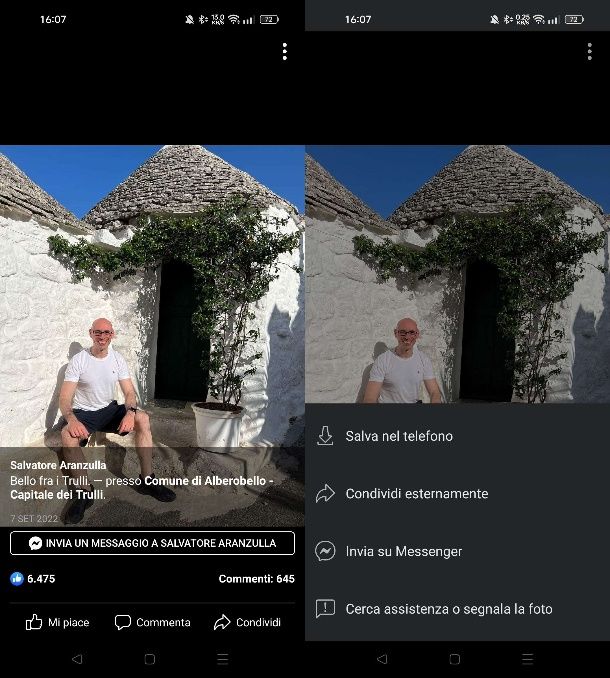
Se desideri salvare le foto Facebook con Android, prendi il tuo smartphone o tablet, avvia l’app del celebre social network e, se ancora non l’hai fatto, accedi al tuo account.
Adesso, raggiungi il profilo della pagina o dell’utente da cui vuoi scaricare la foto e apri quest’ultima a tutto schermo facendo tap su di essa; premi sull’icona (…) in alto a destra e, nel riquadro che ti viene mostrato, fai tap sulla voce Salva nel telefono.
Nel caso in cui non avessi mai concesso i permessi alla memoria del dispositivo all’app Facebook, nell’avviso a schermo seleziona l’opzione Consenti. Se hai eseguito con attenzione le indicazioni che ti ho fornito, il messaggio Foto salvata su questo dispositivo ti confermerà l’avvenuto salvataggio.
Per visualizzare la foto appena scaricata, avvia l’app di Galleria (o Foto a seconda del dispositivo Android in tuo possesso), accedi all’album Tutte le foto o Tutte e premi sulla foto salvata poc’anzi. Se vuoi avere maggiori informazioni sulla procedura illustrata nei precedenti paragrafi, puoi dare un’occhiata alla mia guida su come salvare le foto da Facebook su Android.
Salvare le foto da Facebook da iPhone/iPad
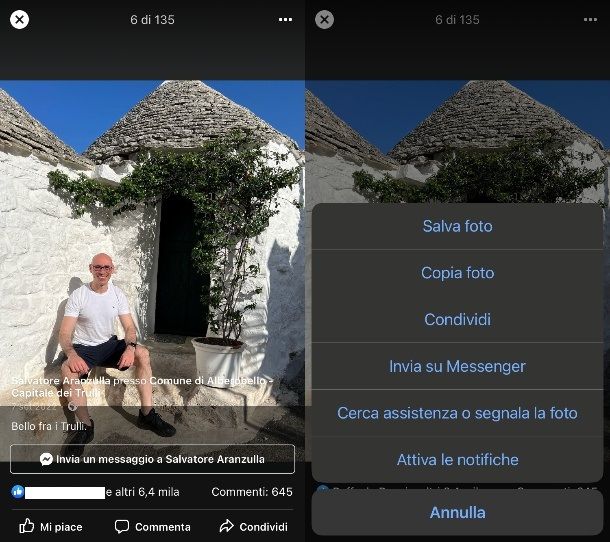
Per salvare le foto da Facebook su iPhone e iPad, la procedura da effettuare è molto simile a quella già vista nel capitolo precedente su Android, anche se con qualche ovvia differenza in quanto si tratta di due sistemi operativi differenti.
Per prima cosa, avvia l’app di Facebook, la cui icona è disponibile in home screen o nella Libreria app e, se non hai impostato l’accesso automatico, accedi al tuo account.
Adesso, a prescindere se la foto che intendi salvare è di tua proprietà, è stata pubblicata da un tuo amico/conoscente o è disponibile su una pagina/gruppo di Facebook, fai tap su di essa in modo da visualizzarla, premi sull’icona (…) in alto a destra e scegli scegli la voce Salva foto dal menu che compare.
Così facendo, ti verrà mostrato innanzitutto un messaggio di conferma dell’avvenuto salvataggio dell’immagine nella memoria del dispositivo. Puoi poi visualizzare la foto appena scaricata, avviando l’app di Foto di iOS/iPadOS L’immagine in questione sarà disponibile nell’app di Foto del tuo iPhone (o iPad), nell’album Recenti.
Come salvare le foto da Facebook su PC
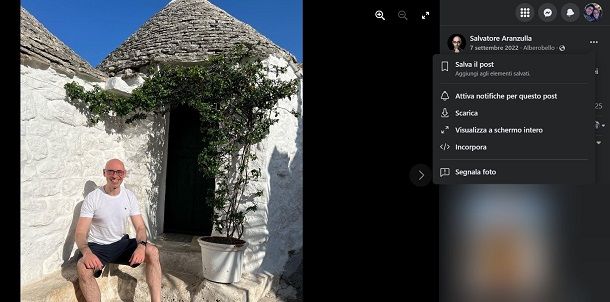
Preferisci scaricare le foto da Facebook usando il tuo computer? In tal caso, sappi che puoi agire sia tramite l’applicazione desktop per Windows 10/11, sia dalla versione Web del social network. La procedura è identica, quindi non devi fare altro che seguire le indicazioni che trovi qui di seguito.
In entrambe le piattaforma sopra citate, se non hai effettuato il login, apprestati a farlo e successivamente raggiungi la pagina, il gruppo o il profilo dell’utente che contiene la foto che vuoi salvare. Fatto ciò, fai clic su di essa, in modo da visualizzarla in modalità allargata.
Dalla barra laterale sulla destra, fai clic sull’icona (…) posta in alto e, nel riquadro che ti viene mostrato, fai clic sulla voce Scarica. Se tutto è andato per il verso giusto, troverai la foto in questione all’interno della cartella Download del tuo computer.
Nel caso in cui il tasto di download sopra citato non fosse disponibile, tramite la versione Web di Facebook puoi effettuare il download di qualsiasi immagine tramite la funzionalità di salvataggio integrata nello stesso browser. Tutto quello che devi fare è accedere a Facebook, aprire la foto che vuoi salvare, fare clic destro su di esso e scegliere la voce Salva immagine con nome (o altra dicitura simile) per salvare l’immagine sul tuo computer.
Come salvare le foto da Facebook tutte insieme
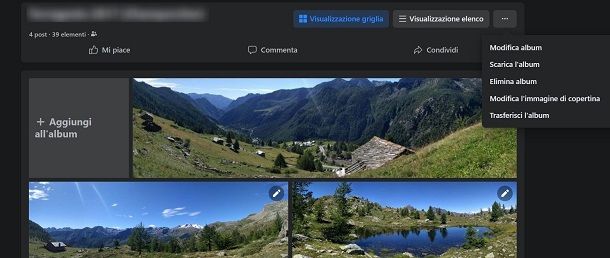
Su Facebook puoi scaricare tutte le foto da te pubblicate in pochi clic, senza dover necessariamente prelevarla una per una. Se si tratta di un numero ristretto di immagini, limitatamente a un singolo album di foto, quello che devi fare è accedere alla versione Web di Facebook e fare clic sul tuo nome in alto a sinistra.
Fatto ciò, spostati sulla scheda Foto, fai poi clic su quella denominata Album, individua dunque l’album che vuoi scaricare e fai clic su di esso. Adesso, fai clic sull’icona (…) in alto, a fianco del nome dell’album, e premi sulla voce Scarica l’album nel riquadro che ti viene mostrato. Premi infine sul tasto Continua per completare l’operazione.
L’album non sarà immediatamente disponibile al download e dovrai attendere che una notifica ti segnali che il tuo album è pronto per essere scaricato. Quando ricevi la notifica su Facebook che puoi iniziare a effettuare il download dell’album, fai clic su di essa, immetti la password del tuo account e attendi che l’archivio ZIP con tutte le foto dell’album venga scaricato sul tuo PC.
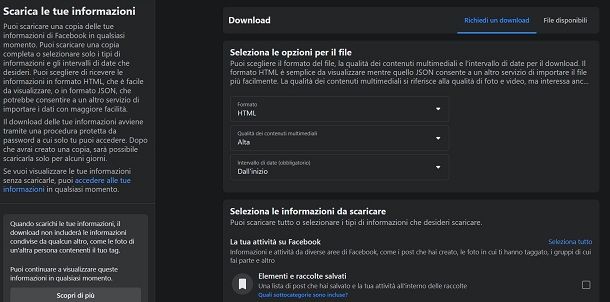
Se ti stai chiedendo invece se è possibile salvare le foto da Facebook tutte insieme, la risposta è affermativa. Infatti, sarai contento di sapere che puoi scaricare tutte le foto del tuo profilo tramite la funzione Scarica le informazioni del profilo.
Dall’app di Facebook per smartphone e tablet, fai dunque tap sul pulsante ☰ e seleziona le voci Impostazioni e privacy > Impostazioni > Scarica le informazioni del profilo. Se non vedi la voce “Scarica le informazioni del profilo”, fai tap prima su Impostazioni del profilo.
Per procedere tramite la versione Web di Facebook, fai invece clic sulla tua foto profilo in alto a destra e seleziona le voci Impostazioni e privacy > Impostazioni > Le tue informazioni su Facebook > Scarica le tue informazioni (o clicca direttamente su questo link per fare prima).
Clicca poi su Richiedi un download, seleziona il tuo profilo Facebook (se necessario), vai avanti, clicca su Seleziona i tipi di informazioni, spunta la casella Post (che comprende anche foto e video) e vai avanti.
Se utilizzi un layout di Facebook differente, potresti dover premere sul tasto Deseleziona tutto e poi scegliere soltanto la categoria Post, che include anche foto e video caricati sul tuo profilo. Scegli poi l’intervallo di date (ad es. Dall’inizio) e la qualità dei contenuti multimediali (ti consiglio Alta). Premi quindi sul tasto Crea file/Richiede un download per completare l’operazione.
Non appena la copia del file sarà disponibile per il download (la procedura richiede più o meno tempo a seconda della quantità di foto e di video pubblicati sul tuo profilo), riceverai una notifica su Facebook e un’email all’indirizzo associato al tuo account, lo stesso con il quale effettui l’accesso al celebre social network.
Completata la creazione del file contenente le foto e i video che hai pubblicato su Facebook, nella sezione Scarica le informazioni del profilo del tuo account, seleziona la voce File disponibili e premi sul pulsante Scarica. Potrebbe esserti richiesta l’autenticazione con il tuo account Facebook per poter procedere al download.
Ti sarà utile sapere che il file scaricato sarà salvato in formato ZIP e, per poterlo visualizzare su smartphone e tablet, è necessaria un’app per aprire file ZIP o un file manager, come Files by Google per Android o File per iOS/iPadOS.
Come salvare le foto di Facebook prima di cancellarsi
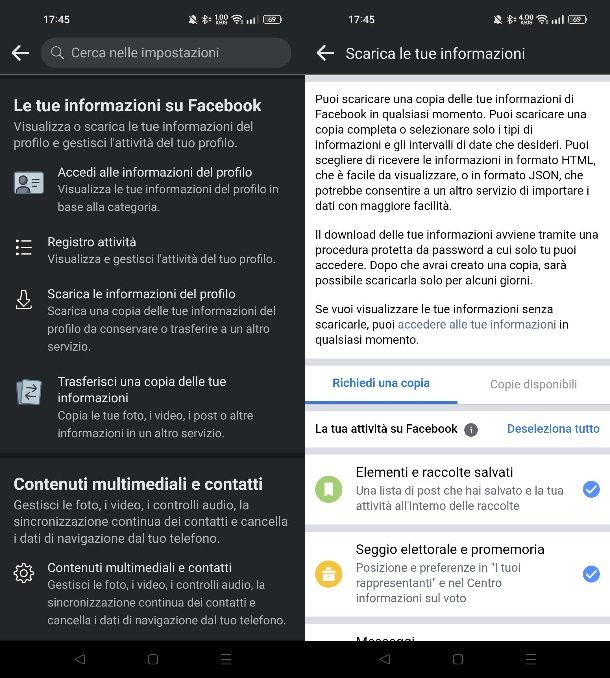
Prima di effettuare la cancellazione del tuo account Facebook, di cui ti ho parlato nel dettaglio in questo mio tutorial, potresti avere la necessità di conservare tutto ciò che ti riguarda e che hai pubblicato su questo social network nel tempo in cui lo utilizzavi, come ad esempio le foto che hai condiviso.
In questo caso, la procedura da effettuare è quella che consiste nel richiedere il download di una copia di dati dalla sezione Scarica le informazioni del profilo del tuo account Facebook. Per eseguire quest’operazione, ti consiglio di leggere nel dettaglio le informazioni che ti ho già fornito nel capitolo precedente.
Come salvare foto 3D da Facebook
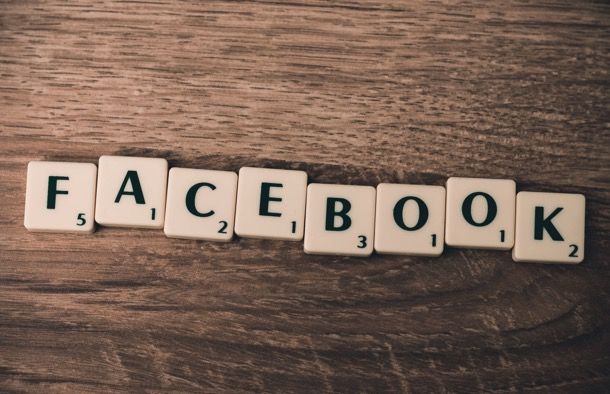
Se ti stai chiedendo come è possibile salvare una foto 3D da Facebook, sappi che purtroppo tale operazione non è possibile né da PC né tantomeno da smartphone o tablet.
Infatti, seguendo le stesse indicazioni che ti ho fornito nel capitolo dedicato al download di singole foto da smartphone e tablet oppure in quello da computer, l’unica cosa che scaricherai è l’immagine statica del progetto 3D.

Autore
Salvatore Aranzulla
Salvatore Aranzulla è il blogger e divulgatore informatico più letto in Italia. Noto per aver scoperto delle vulnerabilità nei siti di Google e Microsoft. Collabora con riviste di informatica e ha curato la rubrica tecnologica del quotidiano Il Messaggero. È il fondatore di Aranzulla.it, uno dei trenta siti più visitati d'Italia, nel quale risponde con semplicità a migliaia di dubbi di tipo informatico. Ha pubblicato per Mondadori e Mondadori Informatica.






